Steam出现fatal error怎么解决 Steam fatal error解决方法
更新时间:2023-07-04 17:43:16作者:yang
Steam出现fatal error怎么解决,Steam是一款广受欢迎的游戏平台,然而有时候用户在使用过程中可能会遇到一些问题,比如出现fatal error错误,这种错误可能导致游戏无法正常启动或运行,给用户带来不便。幸运的是我们可以采取一些解决方法来解决这个问题。首先我们可以尝试重新启动电脑和Steam客户端,有时候这样就可以解决一些小问题。如果问题仍然存在,我们可以尝试更新显卡驱动程序和操作系统,因为过时的驱动程序可能会导致兼容性问题。另外清理Steam的缓存文件也是一个有效的解决方法,可以通过在运行窗口中输入“steam://flushconfig”来执行。最后如果以上方法都无法解决问题,我们可以尝试重新安装Steam客户端。通过删除现有的Steam文件并重新下载安装可以修复一些由于文件损坏或丢失而引起的问题。总之遇到Steam出现fatal error的问题时,我们可以尝试以上的解决方法,相信能够帮助我们解决这个烦人的错误。
具体步骤如下:
1、右击桌面steam图标点击“打开文件位置”。
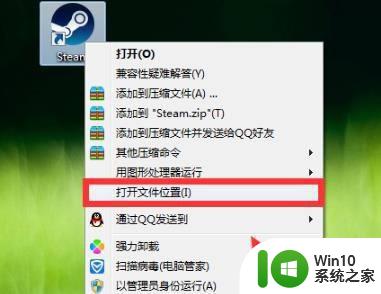
2、将steam移动到英文命名的文件夹。
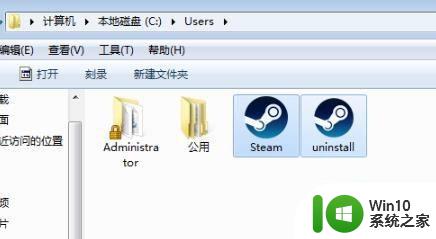
3、黏贴之后删除桌面的快捷方式双击目录下的steam重新下载。
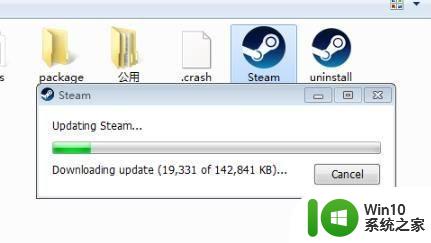
4、安装完成后打开即可。

以上是关于如何解决Steam致命错误的全部内容,如果您遇到这种情况,可以按照小编提供的方法进行解决,希望这能帮到您。
Steam出现fatal error怎么解决 Steam fatal error解决方法相关教程
- steam出现错误代码101的解决步骤 steam错误代码101怎么解决
- Steam遇到错误代码-324怎么办 Steam出现-324错误代码的解决方法
- steam打开游戏出现致命错误连不上网了如何解决 steam游戏打开出现致命错误怎么办
- steam游戏出现fatal error如何修复 游戏fatal error解决方法
- steam商店页面加载不出来怎么办 Steam商店打不开的解决方法
- 电脑打开Steam商店出现黑屏的原因和解决方法 电脑打开Steam商店黑屏只有声音怎么办
- excel出现乱码怎么解决方法 Excel表格数字显示乱码的解决方法
- steam错误代码—2怎么解决 steam错误代码-2解决方法
- steam 101错误解决方法 steam错误代码101怎么解决
- 电脑出现花屏条纹如何解决 电脑屏幕出现条纹怎么解决
- steam加载慢的解决方法 steam游戏加载速度慢怎么解决
- 电脑屏幕出现error怎么修复 error错误出现解决方法
- U盘装机提示Error 15:File Not Found怎么解决 U盘装机Error 15怎么解决
- 无线网络手机能连上电脑连不上怎么办 无线网络手机连接电脑失败怎么解决
- 酷我音乐电脑版怎么取消边听歌变缓存 酷我音乐电脑版取消边听歌功能步骤
- 设置电脑ip提示出现了一个意外怎么解决 电脑IP设置出现意外怎么办
电脑教程推荐
- 1 w8系统运行程序提示msg:xxxx.exe–无法找到入口的解决方法 w8系统无法找到入口程序解决方法
- 2 雷电模拟器游戏中心打不开一直加载中怎么解决 雷电模拟器游戏中心无法打开怎么办
- 3 如何使用disk genius调整分区大小c盘 Disk Genius如何调整C盘分区大小
- 4 清除xp系统操作记录保护隐私安全的方法 如何清除Windows XP系统中的操作记录以保护隐私安全
- 5 u盘需要提供管理员权限才能复制到文件夹怎么办 u盘复制文件夹需要管理员权限
- 6 华硕P8H61-M PLUS主板bios设置u盘启动的步骤图解 华硕P8H61-M PLUS主板bios设置u盘启动方法步骤图解
- 7 无法打开这个应用请与你的系统管理员联系怎么办 应用打不开怎么处理
- 8 华擎主板设置bios的方法 华擎主板bios设置教程
- 9 笔记本无法正常启动您的电脑oxc0000001修复方法 笔记本电脑启动错误oxc0000001解决方法
- 10 U盘盘符不显示时打开U盘的技巧 U盘插入电脑后没反应怎么办
win10系统推荐
- 1 番茄家园ghost win10 32位官方最新版下载v2023.12
- 2 萝卜家园ghost win10 32位安装稳定版下载v2023.12
- 3 电脑公司ghost win10 64位专业免激活版v2023.12
- 4 番茄家园ghost win10 32位旗舰破解版v2023.12
- 5 索尼笔记本ghost win10 64位原版正式版v2023.12
- 6 系统之家ghost win10 64位u盘家庭版v2023.12
- 7 电脑公司ghost win10 64位官方破解版v2023.12
- 8 系统之家windows10 64位原版安装版v2023.12
- 9 深度技术ghost win10 64位极速稳定版v2023.12
- 10 雨林木风ghost win10 64位专业旗舰版v2023.12